蓝牙耳机怎么连接macbook air MacBook连接蓝牙耳机步骤
更新时间:2025-03-23 15:11:26作者:xiaoliu
想要在MacBook Air上使用蓝牙耳机进行音频播放?别担心连接蓝牙耳机到MacBook Air非常简单,确保你的蓝牙耳机已经处于配对模式。打开MacBook Air的系统偏好设置,点击蓝牙图标,然后选择打开蓝牙。接着点击添加设备,在列表中找到你的蓝牙耳机,并点击连接。一旦连接成功,你就可以开始享受无线音频的便利啦!连接蓝牙耳机到MacBook Air不仅方便快捷,而且能让你更自由地享受音乐和视频。赶紧试试吧!
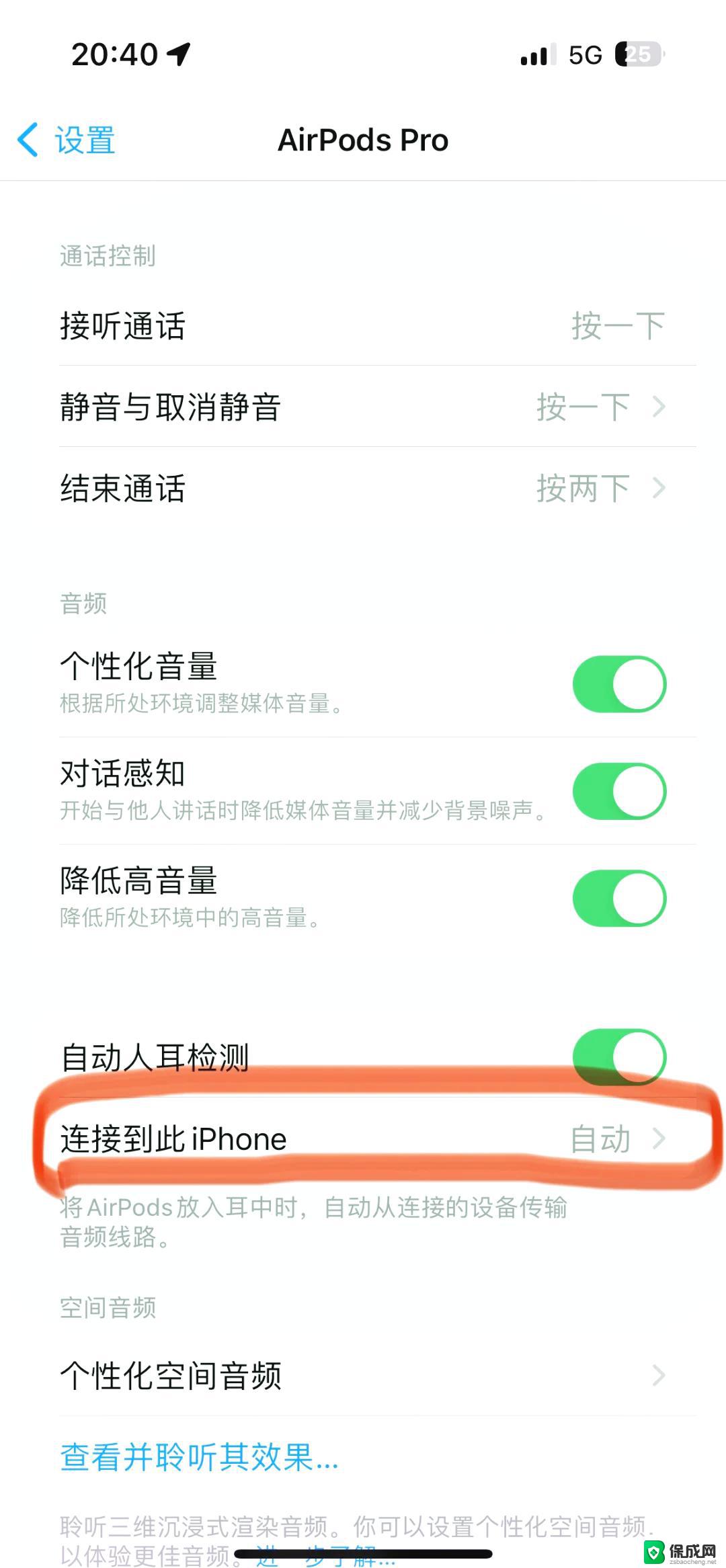
1、打开系统偏好设置。
2、点击蓝牙,进入蓝牙设置。
3、打开蓝牙耳机,有的需要长按电源开启可寻找模式。此时耳机上的灯光会有变化。
4、对话框内出现耳机名称,点击配对连接。
5、显示已连接,耳机就跟电脑连好了。
以上就是蓝牙耳机怎么连接macbook air的全部内容,有遇到相同问题的用户可参考本文中介绍的步骤来进行修复,希望能够对大家有所帮助。
蓝牙耳机怎么连接macbook air MacBook连接蓝牙耳机步骤相关教程
-
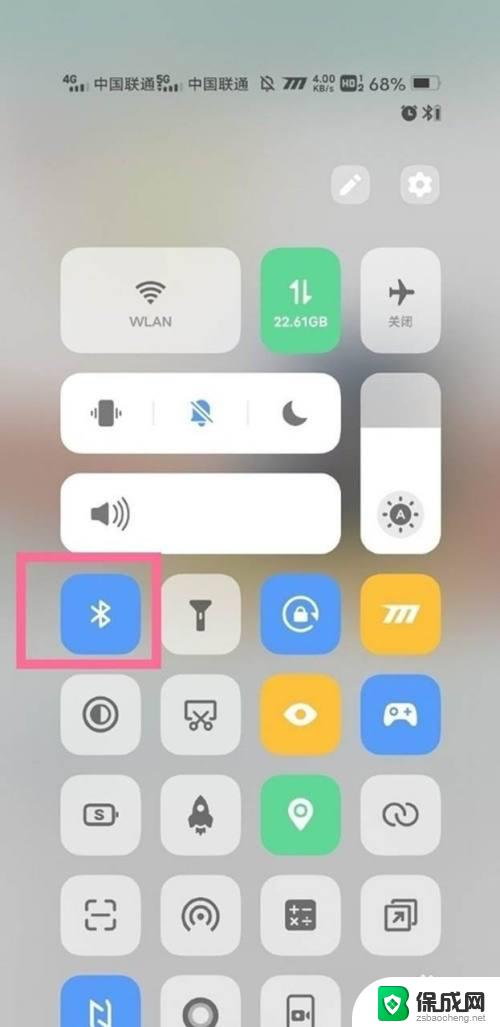 vivos16蓝牙耳机怎么连接 vivo无线蓝牙耳机连接手机步骤
vivos16蓝牙耳机怎么连接 vivo无线蓝牙耳机连接手机步骤2023-09-19
-
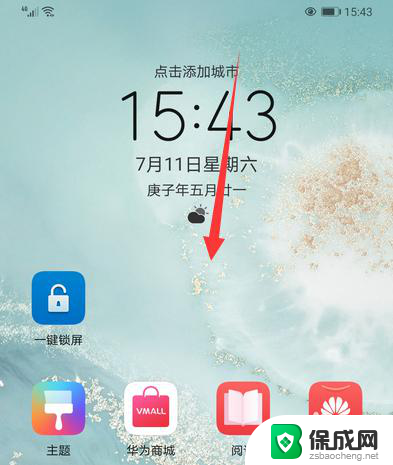 华为无线蓝牙耳机连接 华为无线蓝牙耳机手机连接步骤
华为无线蓝牙耳机连接 华为无线蓝牙耳机手机连接步骤2024-02-16
-
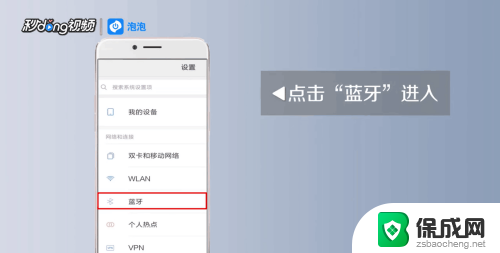 小米蓝牙耳机连接方法 手机与小米蓝牙耳机配对连接步骤
小米蓝牙耳机连接方法 手机与小米蓝牙耳机配对连接步骤2024-01-20
-
 头戴式耳机连不上蓝牙怎么办 头戴式耳机连接蓝牙步骤
头戴式耳机连不上蓝牙怎么办 头戴式耳机连接蓝牙步骤2024-04-21
-
 苹果连接小米蓝牙耳机 小米蓝牙耳机连接苹果手机的步骤
苹果连接小米蓝牙耳机 小米蓝牙耳机连接苹果手机的步骤2023-11-10
-
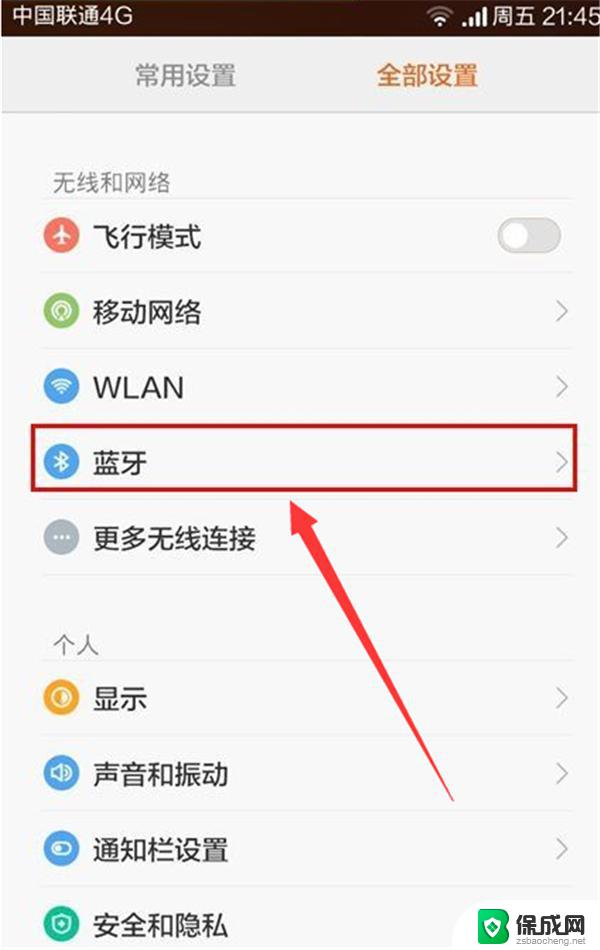 蓝牙耳机怎么连两个耳机 蓝牙耳机同时连接两部电脑步骤
蓝牙耳机怎么连两个耳机 蓝牙耳机同时连接两部电脑步骤2024-03-15
电脑教程推荐